Chống phân mảnh ổ cứng là một trong những trường hợp thường gặp khi sử dụng laptop và gây ra nhiều cản trở cho người dùng. Trong quá trình dùng thì laptop của bạn thường xuyên gặp phải những tình trạng dữ liệu lưu trữ ở đâu tìm không thấy. Bạn muốn ngăn chặn tình trạng này nhưng không biết phải làm thế nào? Liệu phân mảnh ổ cứng được hiểu là gì? Có nên chống phân mảnh ổ cứng SSD không? Những thắc mắc của quý khách hàng sẽ được Laptop Minh Khoa giải đáp qua bài viết sau đây.

Nội dung bài viết
Phân mảnh ổ cứng là gì?
Phân mảnh ổ cứng là hiện tượng dữ liệu trên máy tính của bạn được ghi không liền lạc, bị phân cắt ra thành nhiều phần, các phần đó xen kẽ và nằm rải rác ở khắp nơi trên ổ đĩa. Tình trạng này sẽ khiến không gian lưu trữ trong máy tính trở nên chật chội hơn, gây ra nhiều bất tiện cho người dùng và việc truy xuất dữ liệu cũng trở nên chậm chạp, tốn thời gian.
Nếu nặng hơn thì có thể gây treo máy hoặc máy bị đơ. Sở dĩ xảy ra hiện tượng này là do các đầu đọc phải di chuyển nhiều để dễ dàng tiếp cận được với những vị trí khác nhau của dữ liệu.
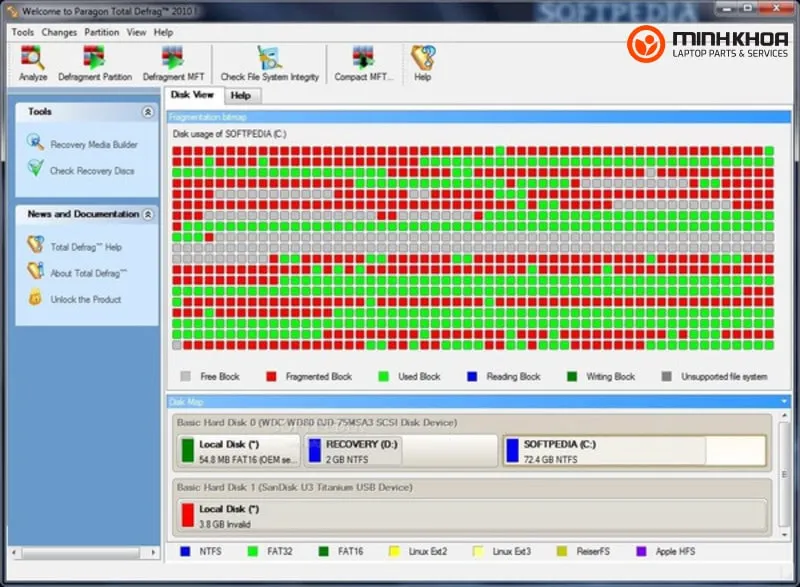
Chống phân mảnh là gì?
Chính vì những tác hại mà phân mảnh gây ra nên việc chống phân mảnh là việc hết sức cần thiết. Chống phân mảnh sẽ là quá trình tái tổ chức dữ liệu trên ổ cứng nhằm cải thiện hiệu suất hoạt động của hệ thống. Hay nói một cách khác đây chính là việc di chuyển tất cả các file rải rác về gần với nhau trong không gian vật lý, sắp xếp lại các mảnh dữ liệu thành các khối liền kề. Điều này giúp cho việc đọc và truy xuất dữ liệu được tăng tốc hơn.
Tham khảo bài viết: Cách gộp ổ cứng bằng Minitool Partition Wizard nhanh chóng
Nguyên nhân gây nên phân mảnh ổ cứng
Phân mảnh ổ cứng xảy ra do nhiều nguyên nhân khác nhau mà không phải ai cũng biết. Trong đó chúng ta không thể không nhắc đến một số lý do sau:
- Phần mềm hoặc hệ điều hành bị lỗi.
- Thời gian sử dụng máy tính liên tục khiến cho nhiệt độ trong máy quá cao.
- Người dùng thường xuyên cài đặt và gỡ bỏ phần mềm hoặc di chuyển dữ liệu.
- Khi bạn xoá hoặc copy một file bất kỳ cũng sẽ tạo ra các khoảng trống. Nếu như bạn ghi vào khoảng trống đó một file lớn hơn thì sẽ khiến cho ổ cứng bị phân mảnh.

Làm sao để nhận biết được tác hại của hiện tượng này?
Làm thế nào để biết được ổ cứng bị phân mảnh và các tác hại của hiện tượng này chính là phân vân của rất nhiều người dùng máy tính khi gặp phải tình trạng này. Dưới đây là một số thông tin hữu ích mà bạn không thể bỏ qua.

Cách nhận biết ổ cứng bị phân mảnh
Bước 1: Đầu tiên, các bạn hãy nhấn chuột phải vào ổ đĩa cần kiểm tra phân mảnh và chọn Properties.
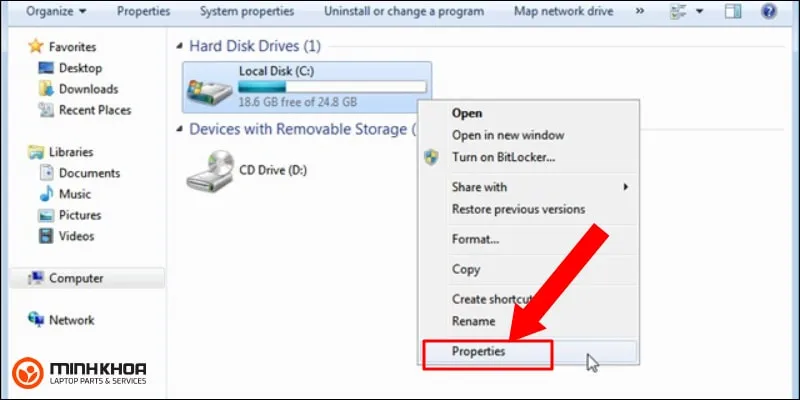
Bước 2: Tiếp theo, bạn nhấn chọn vào tab Tools rồi chọn Optimize.
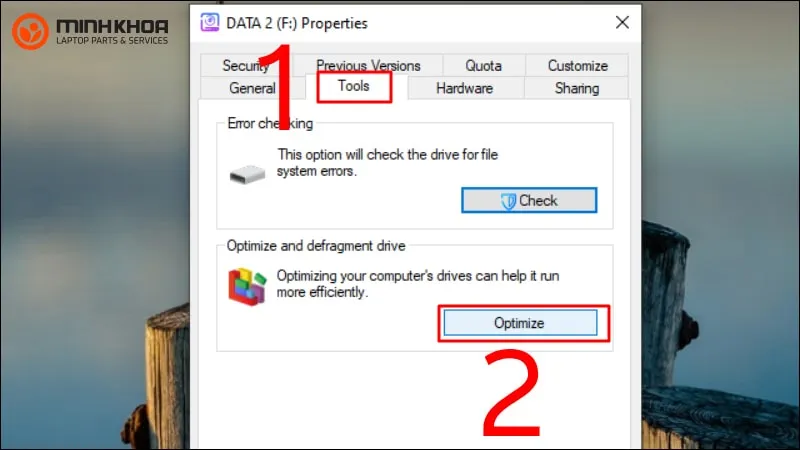
Bước 3: Để tiến hành phân tích xem phần trăm phân vùng ổ cứng đã bị phân mảnh bạn chọn Analyze.
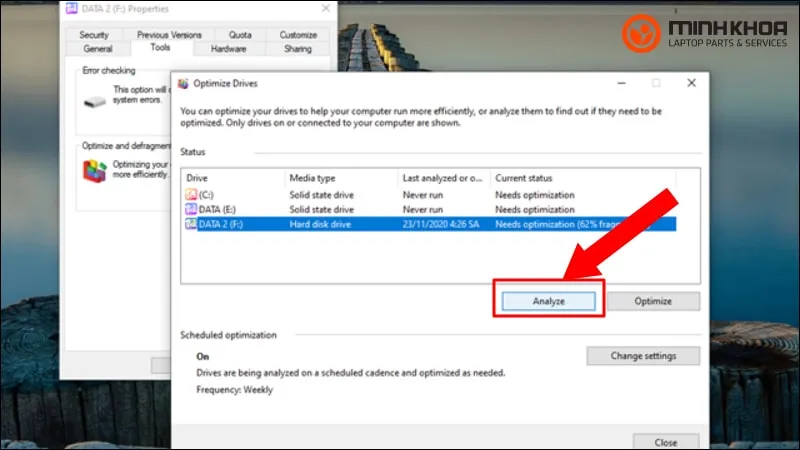
Những tác hại của phân mảnh ổ cứng
Nhìn chung, hành động này khiến cho tuổi thọ và hiệu suất của máy tính bị ảnh hưởng nghiêm trọng. Một số tác hại phổ biến như:
- Tốc độ truy xuất dữ liệu chậm khiến các ứng dụng mở lâu hơn, hiệu năng tổng thể giảm sút.
- Thời gian tải các tệp dữ liệu và các chương trình kéo dài, làm giảm trải nghiệm của người dùng.
- Sự di chuyển liên tục của đầu đọc và ghi sẽ khiến cho độ ma sát và nhiệt độ của ổ cứng tăng cao, phần cứng bị mài mòn và giảm tuổi thọ.
- Trong một số trường hợp, ổ cứng xảy ra phân mảnh nặng dẫn đến lỗi dữ liệu, mất dữ liệu khó khôi phục lại được.
- Khi hệ điều hành và các chương trình bị phân mảnh cũng dễ dẫn đến tình trạng khởi động máy tính chậm.
- Không chỉ vậy, trong quá trình phân mảnh và đọc ghi dữ liệu liên tục, có thể xảy ra lỗi và dẫn đến hỏng hóc dữ liệu.
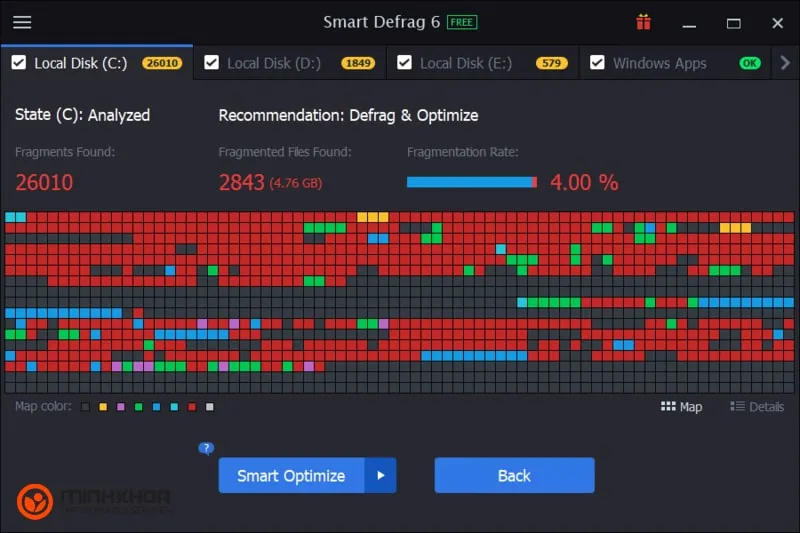
Hướng dẫn cách chống phân mảnh ổ cứng
Để chống phân mảnh ổ cứng, chúng ta có thể áp dụng nhiều phương pháp khác nhau. Trong đó không thể bỏ qua một số hướng dẫn chi tiết sau đây.

Sử dụng công cụ Disk Defragmenter
Công cụ Disk Defragmenter được tích hợp sẵn trong hệ điều hành windows. Khi sử dụng công cụ này bạn không cần sử dụng các phần mềm bên ngoài mà vẫn phát hiện được ổ cứng của mình có xảy ra tình trạng phân mảnh hay không. Các thao tác thực hiện như sau:
Bước 1: Đầu tiên, các bạn hãy truy cập vào Start rồi chọn mục tìm kiếm và gõ từ khóa Disk Defragmenter.
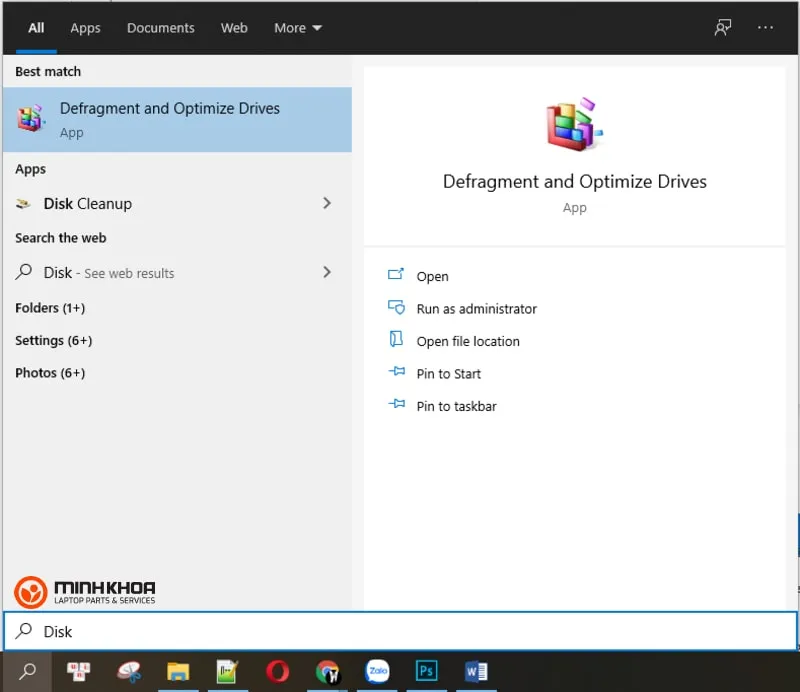
Bước 2: Tiếp theo bạn hãy khởi chạy phần mềm rồi chọn ổ đĩa cần kiểm tra và chọn Analyze.
Sau đó hệ thống sẽ kiểm tra và đưa ra tỷ lệ % các tệp tin đã bị phân mảnh để người dùng nắm rõ hơn.
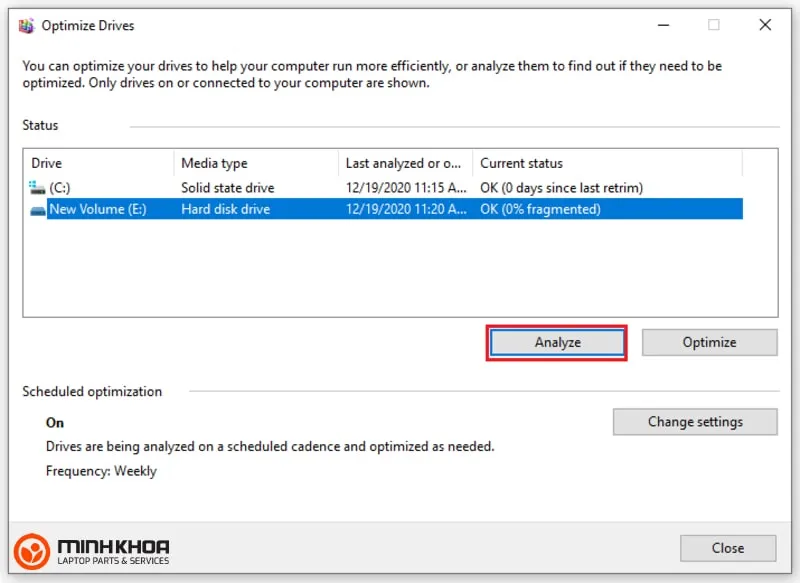
Bước 3: Ở bước này người dùng sẽ biết được ổ cứng có bị phân mảnh hay không. Nếu như kết quả là CÓ, bạn hãy kích đúp chuột vào mục phân mảnh đó và chọn Defragment disk để giải quyết.

Bước 4: Cuối cùng, để kết thúc quá trình này bạn nhấn vào Close.
Phần mềm MyDefrag Windows chống phân mảnh
Đây được đánh giá là phần mềm nhỏ gọn và dễ sử dụng, đem đến hiệu quả cao. Nó có tác dụng chống phân mảnh và tối ưu hoá ổ cứng. Với MyDefrag Windows, mọi thao tác đều diễn ra tự động còn bạn chỉ cần lên lịch chống phân mảnh cho các vùng hoặc toàn bộ ổ cứng. Điều này giúp người dùng không tốn quá nhiều thời gian chờ đợi để giải quyết vấn đề.
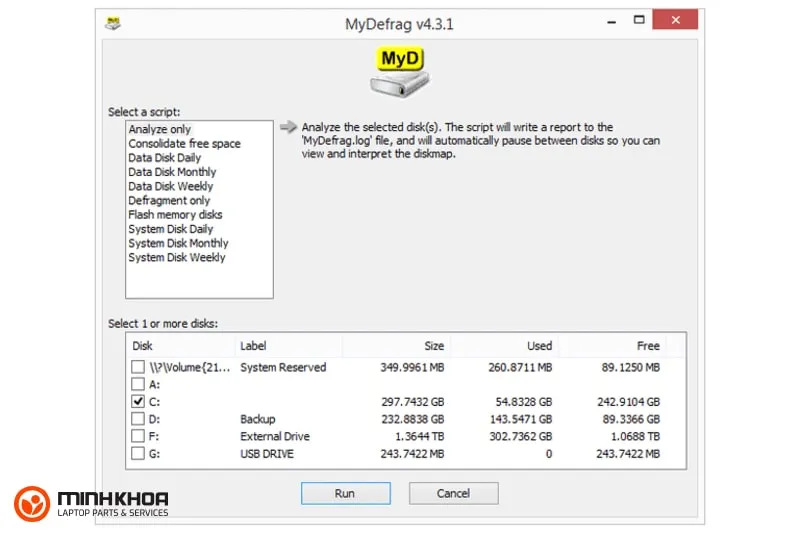
Chống phân mảnh ổ cứng bằng Defraggler miễn phí
Defraggler là một trong những phần mềm chống phân mảnh ổ cứng miễn phí được đông đảo người dùng lựa chọn và đánh giá cao. Nó không chỉ được yêu thích bởi giao diện đơn giản, có hỗ trợ tiếng Việt, dễ sử dụng mà còn được biết đến bởi tính năng kiểm tra các file theo yêu cầu của người dùng chứ không quét cả ổ cứng. Vì thế sẽ giúp bạn tiết kiệm được thời gian cũng như được phép lên lịch sẵn cho quá trình chống phân mảnh.
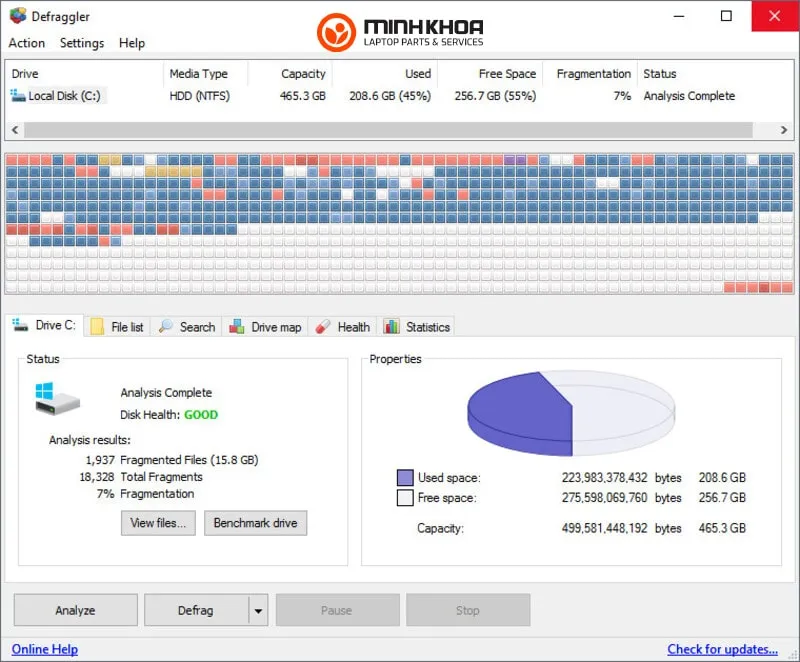
Auslogics Disk Defrag – Chống phân mảnh, tăng tốc ổ cứng
Ưu điểm lớn nhất của phần mềm Auslogics Disk Defrag chính là người dùng được phép thực hiện 2 thao tác gồm tối ưu ổ cứng và chống phân mảnh diễn ra song song cùng một lúc. Nếu như công cụ phát hiện ra lỗi trong quá trình kiểm tra thì sẽ tự động sửa chữa và tối ưu. Không chỉ vậy, nó còn giúp chống phân mảnh trên từng file cụ thể.

Dùng phần mềm Smart Defrag
Phần mềm Smart Defrag là phần mềm tiếp theo mà chúng tôi muốn giới thiệu đến bạn khi có nhu cầu thực hiện chống phân mảnh trên ổ cứng. Không chỉ giúp chống phân mảnh, Smart Defrag còn giúp kiểm tra và tối ưu hóa ổ cứng song song. Rất nhiều người tin dùng bởi nó có giao diện khá đơn giản, dễ sử dụng, hiệu quả cao và tiết kiệm thời gian.
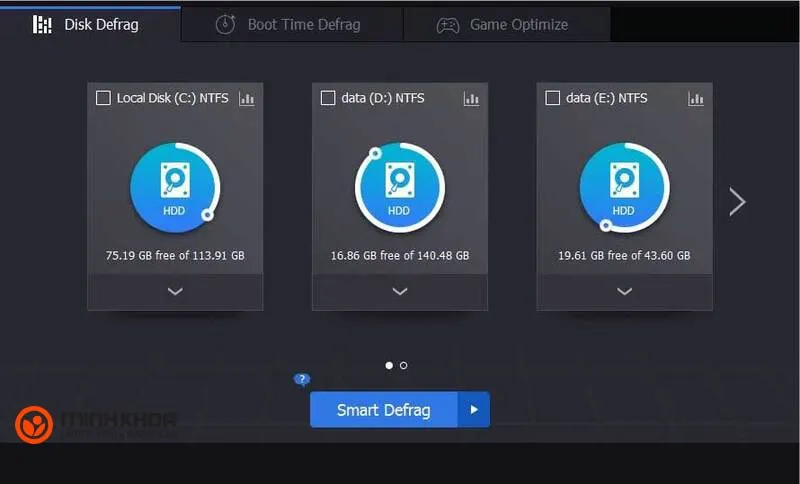
Trên đây chính là tất cả các thông tin về vấn đề chống phân mảnh ổ cứng cũng như những nguyên nhân và tác hại khi xảy ra hiện tượng này. Mong rằng những gì đã cung cấp trong bài viết sẽ giúp người dùng hiểu hơn về tình trạng này và lựa chọn được phần mềm chống phân mảnh ổ cứng phù hợp với nhu cầu của mình. Nếu như bạn gặp bất cứ trục trặc gì trong quá trình sử dụng laptop thì đừng ngần ngại liên hệ với cửa hàng của chúng tôi – Laptop Minh Khoa – 155 Hàm Nghi, Đà Nẵng để được hỗ trợ kịp thời.
Bài viết liên quan




